- 廣告 -
iOS 13 其中一項改動得最大的,就是將尋找朋友和尋找裝置功能,都整合到《 Find My 》程式裡。無論你覺得這個做法是否合適,你今後都要適應這新改變。這一講就講解一下部分《 Find My 》功能。
iOS 13 升級必學系列:按此
如何利用「人像」模式光源調整相片?
在 iPhone 8 Plus 開始的雙鏡頭手機, iOS 加入「人像」模式,可以在拍攝「人像」時選擇燈光效果。而在 iOS 13 升級當中,使用「人像」模式拍攝的相片,也可以透過後製方式,調整相片的燈光模式。在 iOS 12 時,就員有拍攝時進行調整,儲存後的相片就不可改動。
- 廣告 -



如何利用 Find My 分享你所在位置給你的朋友?
iOS 13 的 Find My 功能將尋找朋友與尋找 iPhone 兩個功能整合,因此大家可在 Find My 中找出家庭成員及朋友的定位位置,而大前提當然是先將自己的位置資訊分享出去啦。
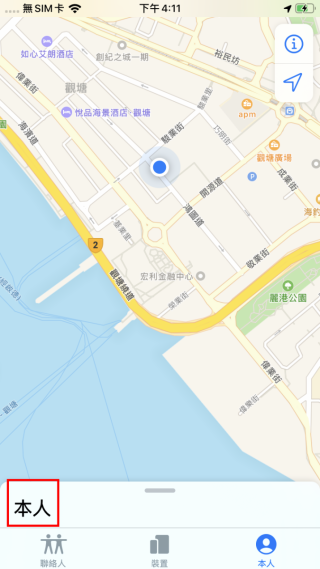
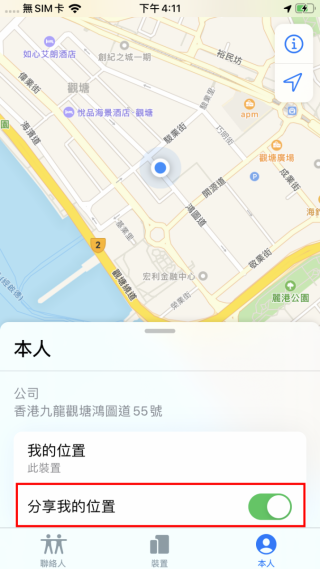
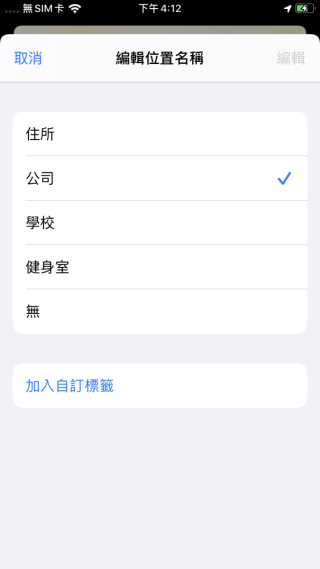
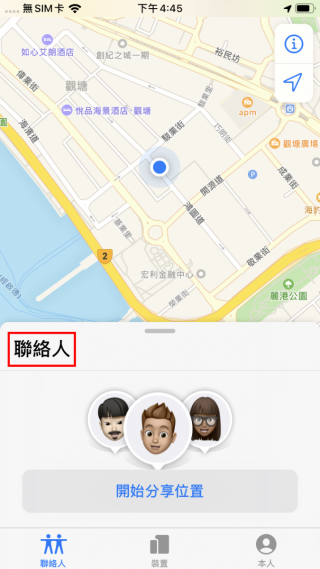
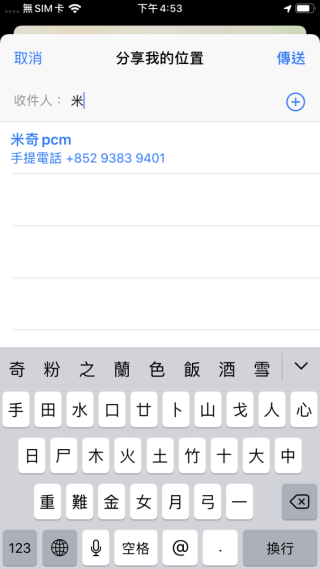
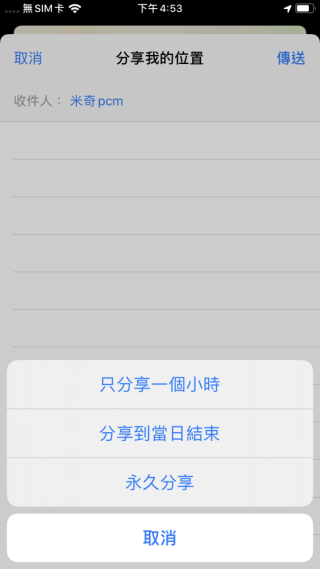
如何利用 Find My 尋找朋友的所在位置?
既然可以將定位資訊分享給用戶,當然也可透過 Find My 功能尋找朋友的所在位置啦!在 Find My 的聯絡人分頁當中,可找到與你分享定位資訊的朋友,點選之後就可以看到他們的位置,以及如何去你朋友當時位置的路徑。大家也可將目標聯絡人加入「喜好項目」,方便快速查找。
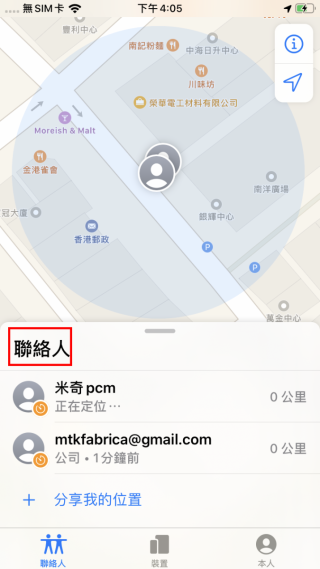
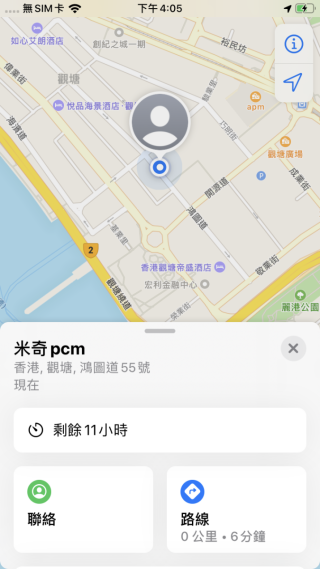
如何將遺失的 iOS 裝置於 Find My 中標示為「已遺失」?
不論是 iPhone 還是 iPad ,都會有機會不見。萬一遺失的話,即使有 iCloud 為資料進行好備份,但始終都要面對不見了裝置的現實。因此用戶可以在 Find My 功能中將遺失的 iOS 裝置標示出來。
- 廣告 -
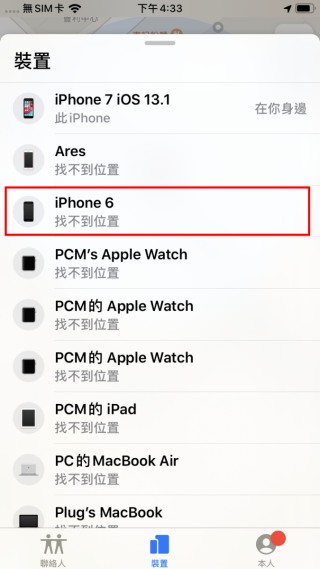
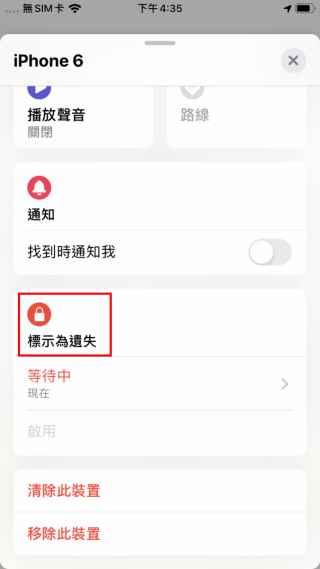

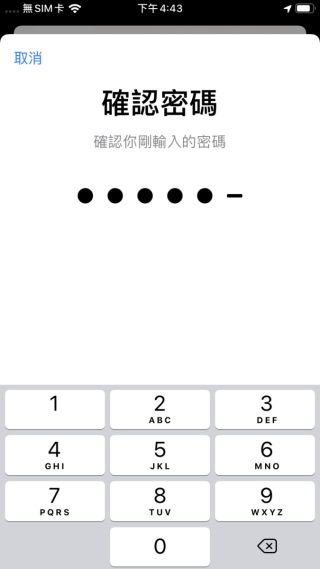
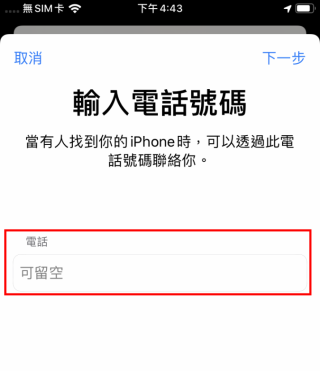
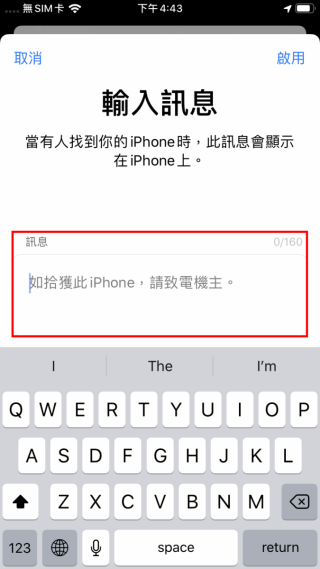
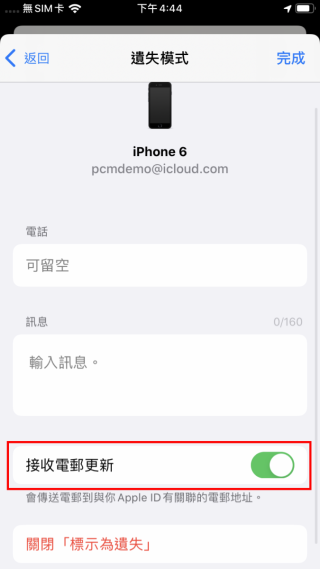
如何將已遺失的 iOS 裝置從 Find My 中移除?
萬一不幸你遺失的 iOS 裝置找不回,這樣就要將裝置從清單中移除了。於Find My功能中找到目標裝置,再按下移除此裝置,並再次確認即可。
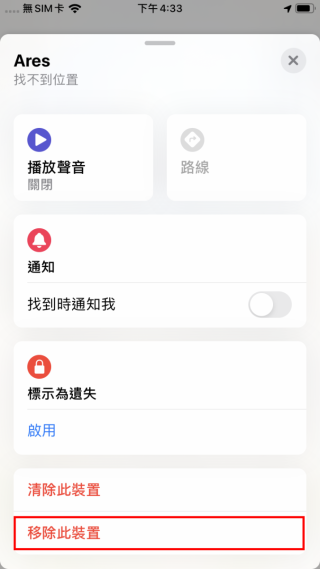
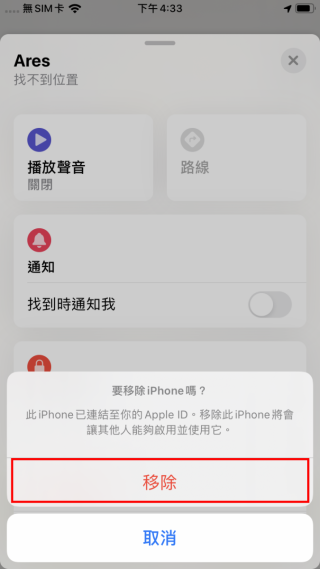
延伸閱讀
iOS 13 升級必學系列:按此
- 廣告 -



